w7运行程序输入用户名和密码怎么办 win7运行程序需输入密码如何解决
更新时间:2022-06-13 13:31:27作者:huige
在使用电脑时我们都会运行各种程序,可是最近有w7系统用户在运行某些程序的时候,却提示需要输入用户名和密码,让用户们很是困扰,那么遇到这样的问题要怎么办呢,为此,笔者这就给大家带来win7运行程序需输入密码的详细解决方法。
具体步骤如下:
1、按顺序点击打开“开始菜单”-“控制面板”。在打开的控制面板窗口中,单击以选择“查看”作为查看方法,然后点击“用户帐户和家庭安全”。
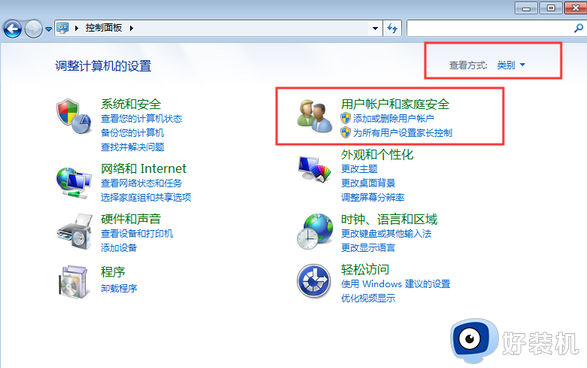
2、在打开的页面中,点击打开“用户帐户”。
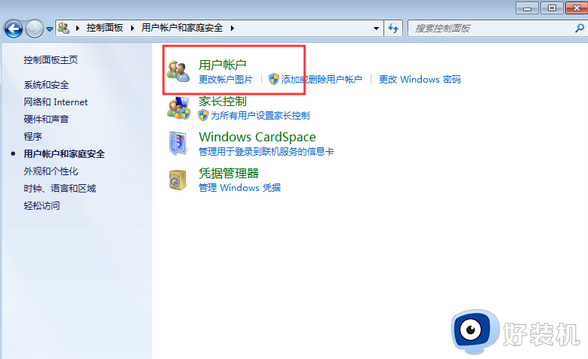
3、接下来,点击打开“更改用户帐户控制设置”。
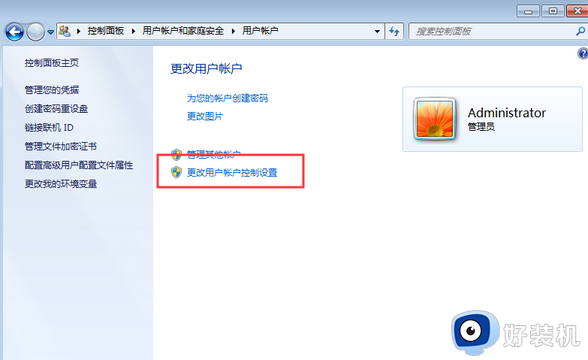
4、最后,如图所示,拖动滚动条到始终通知下的第二格。
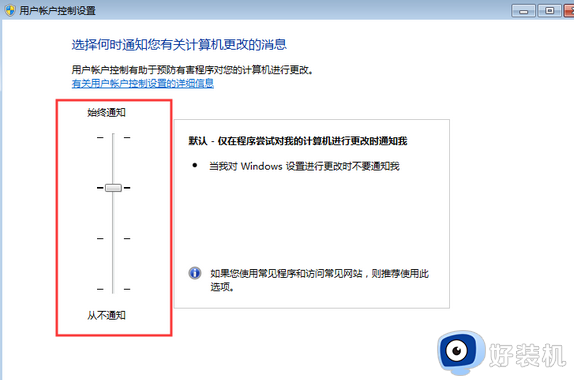
以上给大家讲解的就是w7运行程序输入用户名和密码的详细解决方法,有需要的小伙伴们可以学习上面的方法来进行解决即可。
w7运行程序输入用户名和密码怎么办 win7运行程序需输入密码如何解决相关教程
- win7共享需要输入用户名和密码怎么解决
- win7访问win10需要输入用户名和密码如何解决
- w7系统屏幕保护密码怎么设置 w7系统怎样设置屏保密码
- win7访问共享文件夹需要输入用户名和密码怎么办 win7共享文件需要用户名和密码如何解决
- win7共享文件夹需要输入用户名和密码如何解决 win7打开共享文件要用户名和密码怎么办
- w7电脑输入wifi密码显示有限的访问权限的解决教程
- win7共享打印机要求输入密码是什么 win7共享打印机需要输入用户名和密码解决方法
- w7系统密码屏保怎么设置 win7如何设置屏保密码
- win7系统输入网络密码无法记住我的凭据怎么办
- win7输入密码后一直转圈圈怎么办 win7输入密码一直转圈圈进不去如何解决
- win7访问win10共享文件没有权限怎么回事 win7访问不了win10的共享文件夹无权限如何处理
- win7发现不了局域网内打印机怎么办 win7搜索不到局域网打印机如何解决
- win7访问win10打印机出现禁用当前帐号如何处理
- win7发送到桌面不见了怎么回事 win7右键没有发送到桌面快捷方式如何解决
- win7电脑怎么用安全模式恢复出厂设置 win7安全模式下恢复出厂设置的方法
- win7电脑怎么用数据线连接手机网络 win7电脑数据线连接手机上网如何操作
win7教程推荐
- 1 win7每次重启都自动还原怎么办 win7电脑每次开机都自动还原解决方法
- 2 win7重置网络的步骤 win7怎么重置电脑网络
- 3 win7没有1920x1080分辨率怎么添加 win7屏幕分辨率没有1920x1080处理方法
- 4 win7无法验证此设备所需的驱动程序的数字签名处理方法
- 5 win7设置自动开机脚本教程 win7电脑怎么设置每天自动开机脚本
- 6 win7系统设置存储在哪里 win7系统怎么设置存储路径
- 7 win7系统迁移到固态硬盘后无法启动怎么解决
- 8 win7电脑共享打印机后不能打印怎么回事 win7打印机已共享但无法打印如何解决
- 9 win7系统摄像头无法捕捉画面怎么办 win7摄像头停止捕捉画面解决方法
- 10 win7电脑的打印机删除了还是在怎么回事 win7系统删除打印机后刷新又出现如何解决
